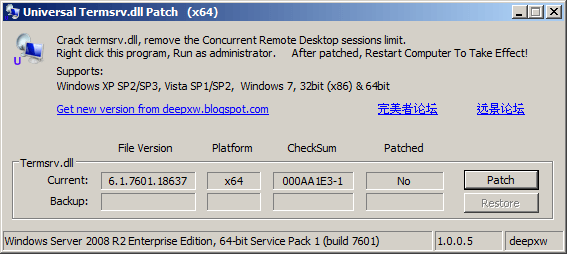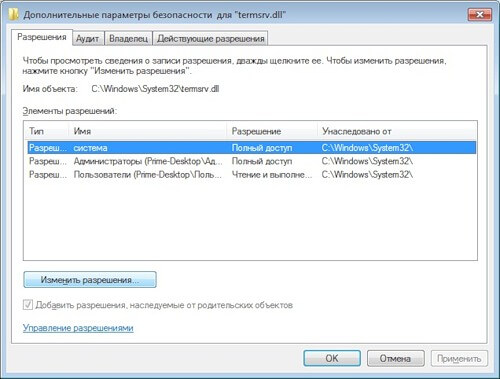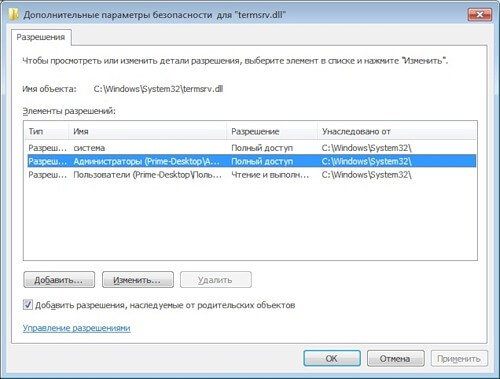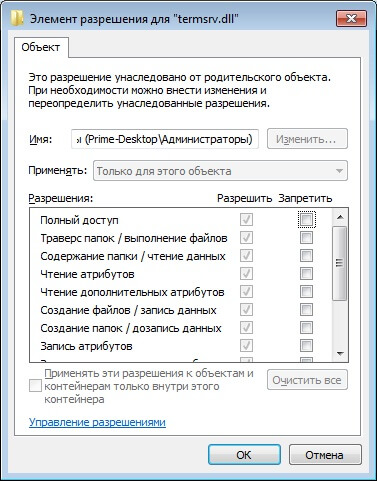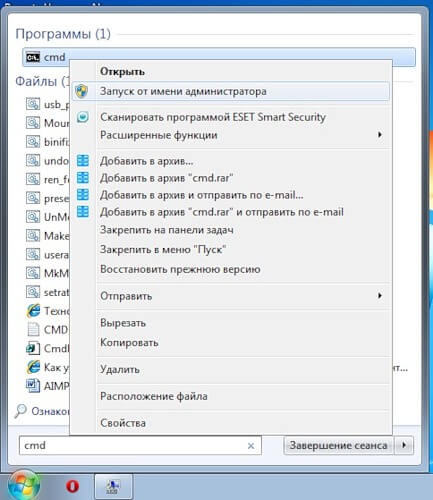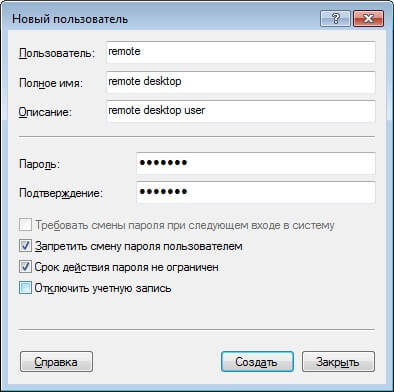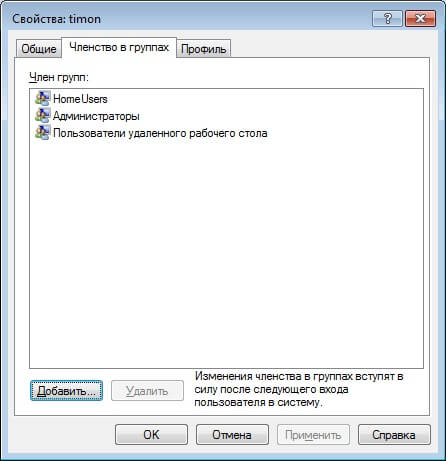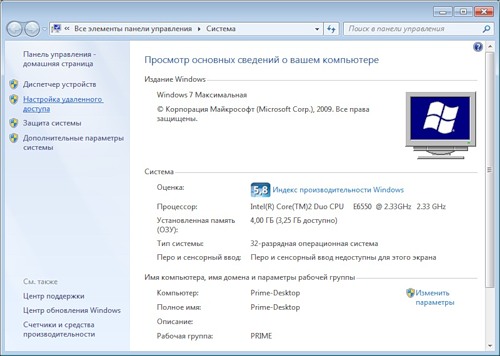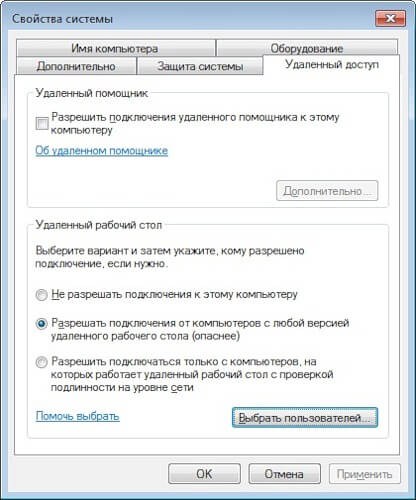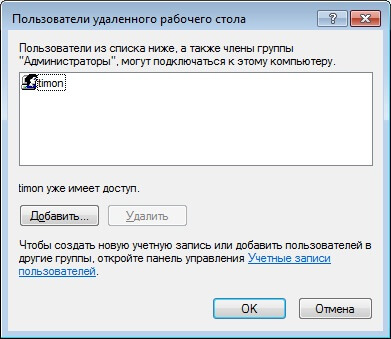- Windows многопользовательский терминальный доступ
- Как увеличить количество терминальных сессий в Windows 7 / Как установить терминальный сервер в Windows 7
- Сервер терминалов на windows 7 — Вариант 1
- Сервер терминалов на windows 7 — Вариант 2
- Популярные Похожие записи:
- 22 Responses to Как увеличить количество терминальных сессий в Windows 7 / Как установить терминальный сервер в Windows 7
- Запускаем RDP на Windows 7 и 10 для нескольких пользователей
- Почему RDP на Windows 7/10 не работает для нескольких пользователей
- Установка сервера терминалов займет секунды
- RDP для Windows 7/10 не подключается
Windows многопользовательский терминальный доступ
Как увеличить количество терминальных сессий в Windows 7 / Как установить терминальный сервер в Windows 7
Пользовательские операционные от Microsoft последних поколений, в частности рассматриваемая нами Windows 7, имеют возможность подключения по протоколу RDP (Remote Desktop Protocol). По-русски говоря, это удалённый рабочий стол. В серверных Windows имеется сервер терминалов, позволяющий подключиться к компьютеру посредством удалённого рабочего стола сразу нескольким пользователям. В не серверных системах же имеется ограничение на количество сессий, равное одному. То есть возможность подключится к своему компьютеру удалённо есть, но если в этот момент другой пользователь работает за компьютером, ему придётся завершить свой сеанс, чтобы позволить войти удалённому пользователю.
Ниже представлены два варианта.
- Для тех кто хочет всё и сразу.
- Для тех кто любит всё настраивать сам.
Сервер терминалов на windows 7 — Вариант 1
Как увеличить количество терминальных сессий в Windows 7-01
Сервер терминалов на windows 7 — Вариант 2
- Установленная операционная система MS Windows 7 Максимальная (можете попробовать с другими конфигурациями, думаю, получится).
- Компьютер с выше упомянутой системой, подключённый к локальной сети.
- Компьютер в локальной сети, с которого будем подключаться и который имеет RDP клиента (по сути любой компьютер с операционной системой Windows), в моём случае это ноутбук с Windows XP.
- Администраторские права на компьютере с Windows 7.
- Библиотека терминального сервера, в которой отключено ограничение на одну сессию. для 32-битной системы , для 64-битной системы .
Как увеличить количество терминальных сессий в Windows 7-02
Далее под полем «Разрешения для группы Администраторы» жмём кнопку «Дополнительно». Должно вылезти окошко под названием «Дополнительные параметры безопасности для termsrv.dll», где во вкладке «Разрешения» под полем «Элементы разрешений» нажимаем кнопку «Изменить разрешения».
Как увеличить количество терминальных сессий в Windows 7-03
Вылезет ещё одно окошко под тем же названием, что и перед ним, только теперь вы можете выбрать в поле «Элементы разрешений» элемент «Администраторы» и нажать кнопку «Изменить».
Как увеличить количество терминальных сессий в Windows 7-04
Вылезет окошко «Элемент разрешений для termsrv.dll», где в поле «Разрешения» установите галочку на «Разрешить полный доступ».
Как увеличить количество терминальных сессий в Windows 7-05
Как увеличить количество терминальных сессий в Windows 7-06
Скопируем команду в окно командной строки:
Как увеличить количество терминальных сессий в Windows 7-07
Теперь в списке пользователей находим нашего нового пользователя и двойным кликом по нему открываем свойства пользователя, где заходим во вкладку «Членство в группах» добавляем группы «Администраторы» и «Пользователи удалённого рабочего стола».
Как увеличить количество терминальных сессий в Windows 7-08
Всё готово, осталось только запустить службу «Службы удалённых рабочих столов» (чуть выше мы уже говорили о том, как остановить эту службу, теперь нам нужно её запустить) и разрешить удалённый рабочий стол, для чего в свойствах системы слева выбираем «Настройки удалённого доступа».
Как увеличить количество терминальных сессий в Windows 7-09
Вылезет окошко «Свойства системы» с открытой вкладкой «Удалённый доступ», где в блоке «Удалённый рабочий стол» выбираем средний параметр «Разрешить подключение от компьютеров с любой версией удалённого рабочего стола (опаснее)». Что тут опасного не понятно, но деваться нам некуда, так как я, например, буду подключаться с RDP клиента Windows XP.
Как увеличить количество терминальных сессий в Windows 7-10
Нажимаем кнопку «Выбрать пользователей», добавляем пользователя, созданного для удалённого доступа, с помощью кнопки «Добавить».
Как увеличить количество терминальных сессий в Windows 7-11
Перезагружаем машину, вот теперь действительно всё, на другой машине запускаю RDP клиент, ввожу адрес компьютера с Windows 7, выбираю пользователя, которого мы создавали для удалённого доступа, ввожу пароль и. пользуюсь удалённо своим компьютером в тот момент, когда за ним работает кто-то другой. Таким образом нам удалось сотворить полноценный сервер терминалов из пользовательской системы. Не думаю, что это вполне легальный способ, но для домашних условий подойдёт оптимально.
Популярные Похожие записи:
22 Responses to Как увеличить количество терминальных сессий в Windows 7 / Как установить терминальный сервер в Windows 7
Неплохо, спасибо) Если я не ошибаюсь, то таким образом может подключиться только один пользоватетель, 2 и более будет нарушением. Если вам понадобится больше подключений, могу порекомендовать Thinstuff или MS Server. Программы аналогичны, разница в цене.
Да это хак и это будет нарушение с точки зрения лицензионного соглашения, но мы в России:) и плюс для тестовых вещей подойдет.
Теперь я сделаю сервер терминалов из windows 7, спасибо
Если вы не организация, то почему бы и не использовать бесплатно терминальный сервер? Вас же не кто не будет проверять и это плюс))
Увы, у нас нельзя этого делать, щас пробуем Thinstuff, часто стал в интернете встерчаться данный продукт, вот и посмотрим. Пока 10 дней прошло пробной версии, работает отлично, не думал, что справится. Достойная замена MS Server, ещё и при такой экономии
Добрый день, потом если нетрудно поделитесь мнением про Thinstuff
Спасибо большое, полезная фича!
Спасибо, все работает
Я то же всегда знал, что отличие серверной от десктоповой в этом случае, только в DLL файлике.
Как ни странно, но из семерки еще до сих пор делают, терминальный сервер, у нас на работе админ такое сделал.
Доброго дня. А у меня почему-то после замены dll файла перестаёт работать вовсе.. выскакивает сразу после подключения. восстанавливаю родной dll — работает, но, традиционно, один пользователь.. 🙂
Win7 Pro 64 bit.
Может, знаете как победить такую проблему?
Заранее Спасибо!
Нужны были тонкие клиенты rdp, обратилась в компанию ШАТЛ, купили, установили, все работает без проблем, сэкономили деньги и время.
Спасибо за статью. Может еще тема поддерживается. Спрошу. Как снять ограничение на количество одновременных сеансов от ОДНОГО пользователя? Запускаю второе подключение, а первое вываливается. Спасибо за статью.
Спасибо за оперативную подсказку. Эта проблемка решилась. Но вот незадача, — теперь, при дальнейшем тестировании оказалось, не работает автозапуск программы. Пробовал и в настройках групповых политик. Пробовал прописать в настройках РДП-подключения со стороны клиента. Ноль реакции, то есть даже ошибку не выдает. Просто грузится рабочий стол. Если есть мысли по этому поводу буду очень благодарен.
А в логах на контроллере или самом сервере, есть какие либо события?
Спасибо за помощь.
После многих экспериментов с разными образами виндовса 7 x64 (тестировал оригинальные с апдейтами и без них) результат одинаков. Кроме того. Пробовал ДО и ПОСЛЕ патча dll
Вот записи журнала (на сервере)
При входе в сеанс
Событие 4101
Лицензия Windows проверена.
Событие 9003, Desktop Windows Manager
Не удается запустить диспетчер окон рабочего стола, так как составная тема не используется
При выходе из терминала:
Событие 9009 Desktop Windows Manager
Диспетчер окон рабочего стола завершил работу с кодом (0x40010004)
Предупреждение 1530 User profile Service
Система Windows обнаружила, что файл реестра используется другими приложениями или службами. Файл будет сейчас выгружен. Приложения или службы, которые используют файл реестра, могут впоследствии работать неправильно.
ПОДРОБНО —
1 user registry handles leaked from \Registry\User\S-1-5-21-3943322579-937382559-1144234863-1001:
Process 868 (\Device\HarddiskVolume5\Windows\System32\svchost.exe) has opened key \REGISTRY\USER\S-1-5-21-3943322579-937382559-1144234863-1001\Printers\DevModePerUser
******************************
Начитался в инете и про удаление некоторых апдейтов и т.д. и т.п.
Ничего не помогает.
Складывается впечатление, что эта ветка функционала не в серверных осях «отрезана».
Еще раз, спасибо за помощь.
В добавок к своему предыдущему комментарию добавлю. Мои подозрения по поводу урезанного функционала win 7 подтвердились. Нашел статью по этой проблематике:
Кратко так: …если на сервере не установлена роль Terminal Services (Remote Desktop Services). Поскольку Windows 7 не поддерживает роль терминального сервера, то, как следствие, игнорирует запуск приложения в качестве оболочки терминальной сессии, за исключением клиентов Windows XP. Многочисленные сообщения в англоязычных форумах подтверждают данный факт…
если честно, то реально работает только tsplus. был у нас rds стандартный, отказались. поставили tsplus и работаем без проблем.
у нас 5 пользователей, версия enterprise edition, работаем в веб интерфейсе в 1С, офисный пакет. полет нормальный. сисадмин тихонько посапывает и в ус не дует себе. как то так
Запускаем RDP на Windows 7 и 10 для нескольких пользователей
Сервер терминалов на Windows 10 в многопользовательском режиме
RDP — это такой протокол удаленного доступа к одному компьютеру (серверу терминалов), который позволяет нескольким пользователям работать одновременно. Прикиньте, у каждого будет свой рабочий стол в режиме реального времени.
Но есть загвоздка. Работает такая штука только на редакциях Windows 7/10 версий Pro и выше. То есть релизы, обозначенные как Home, курят в сторонке.
Но и это еще не все. Многопользовательский режим на законных основаниях вообще недоступен в ОС, рассчитанных для клиентских машин (не серверных).
Более того, если во время работы локального пользователя на компьютере, например, с Win 10 Pro будет осуществлено подключение терминального, то система попросит «выкинуть» первого из сессии, выдав сообщение.
В систему вошел другой пользователь. Если вы продолжите, он будет отключен. Вы все равно хотите войти в систему?
То есть по факту работать может только один человек: локальный (он же консольный), либо терминальный. Двое одновременно не уживаются никак. Отсюда вопрос.
Почему RDP на Windows 7/10 не работает для нескольких пользователей
Это решение компании Microsoft, которое основывается на приобретении платных лицензий на каждого подключающегося в таком режиме пользователя. А продаются такие лицензии только для серверных операционных систем.
Но для домашних пользователей выход есть и он хорошо показал себя на практике. Главное понять, что в дальнейшем делать с моральным стыдом и угрызениями совести, поскольку такая схема идет вразрез с интересами вышеназванной корпорации.
Знакомьтесь с решением, которые поможет-таки организовать сервер терминалов на Windows 7 и 10 в многопользовательском режиме. Это RDP Wrapper Library. Оно прекрасно подойдет для небольшого офиса, где количество рабочих мест около десятка.
Данное ПО очень простое в настройке, что всегда хорошо воспринимается техническими специалистами на местах. Есть информация на форумах, что даже Home версии Windows поддерживаются, но я лично не проверял.
Давайте переходить к делу и распаковывать скачанный архив. В нем мы видим следующее. 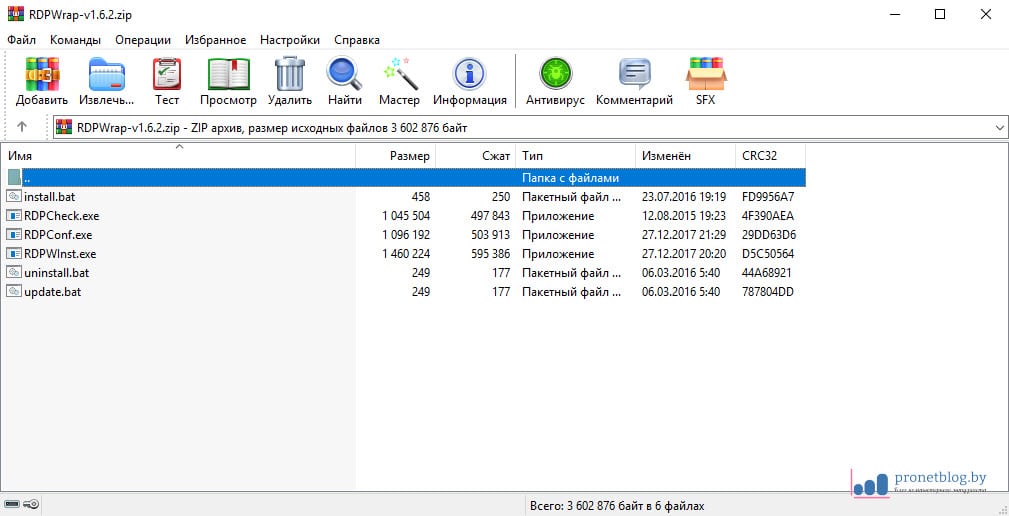
RDPWInst — установка и удаление
RDPConf — просмотр конфигурации
RDPCheck — проверка работоспособности
*.bat — пакетные файлы установки, удаления и обновления
Рекомендую сразу распаковывать архив в рабочий каталог, чтобы потом не переносить файлы по двадцать раз.
Установка сервера терминалов займет секунды
Запускаем от имени администратора файл install.bat и наблюдаем за процессом, который должен завершиться победой, как в нашем случае. 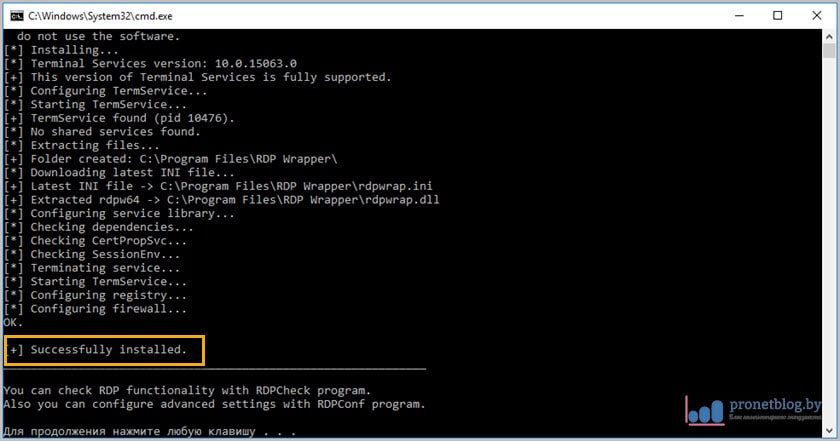
Но еще рано открывать шампанское, необходимо запустить файл RDPConf и убедиться, что все четыре пункта, показанные на скриншоте, горят зеленым цветом.
Если у вас так, значит, примите поздравления, сервер терминалов настроен и готов к работе в многопользовательском режиме. Осталось только создать группу пользователей удаленного рабочего стола, дать им нужные права на ресурсы и вперед.
По случаю успешного запуска давайте рассмотрим некоторые интересные функции программы.
Single session per user — одновременный запуск нескольких сессий под логином одного пользователя
Hide users on logon screen — скрывает список пользователей (карусель) на экране приветствия
Allow to start custom programs — автозапуск пользовательских программ при подключении к рабочему столу (как я понимаю)
Также интерес представляет секция с названием «Session Shadowing Mode». Это теневой режим подключения, который позволяет админу наблюдать за активным сеансом пользователя в режиме реального времени. Кому сильно интересно, гуглите.
RDP для Windows 7/10 не подключается
Поговорим о проблемах, ведь ситуации бывают разные. Вот некоторые из популярных траблов. Например, в строке «Listener State» могут красным гореть сообщения типа «Not listening» или «Not Supported».
В таком случае попробуйте запустить файл update.bat, чтобы программа скачала последние обновления. Может сложиться ситуация, когда Windows обновилась в фоновом режиме и разработчики данного ПО еще не успели добавить поддержку конкретной сборки операционной системы.
Если это не поможет, следует пройти в каталог Program Files — RDP Wrapper, открыть блокнотом файл rpdwrap.ini, спуститься вниз документа и убедиться, что здесь есть секции настроек с указанием номера именно вашей (или выше) сборки Win 7 или 10. 
А вот что говорит вкладка «О системе». Как видим, в данном случае полный порядок. 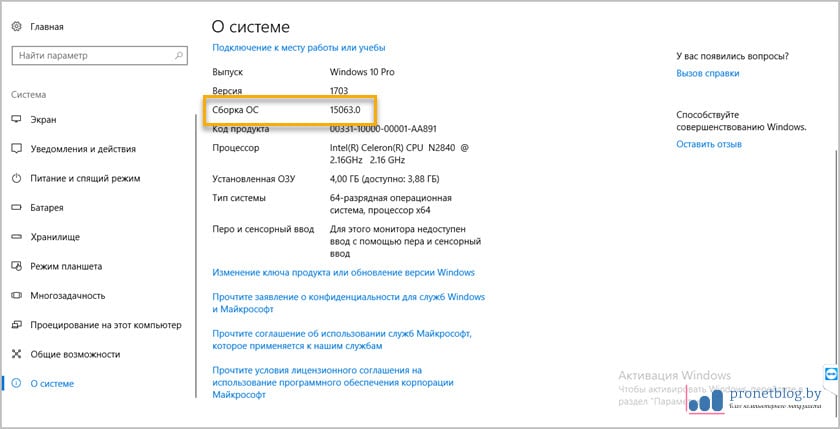
Продолжим разговор о файле rpdwrap.ini, поскольку чаще всего проблемы могут быть именно из-за его настроек, а вернее, их отсутствия.
В случае если номера нужной сборки операционной системы в нем нет, нужно проследовать на форум разработчиков, где через какое-то время выкладывают новые версии данного файла.
Следует его скачать, перезаписать в рабочем каталоге, затем переустановить службу. Пакетные файлы install.bat и uninstall.bat вам в помощь.
Напоследок скажу еще один важный момент. До установки приложения RDP Wrapper Library, никакие другие способы организации терминального сервера на Windows 7/10 не должны осуществляться.
То есть файл termsrv.dll должен иметь оригинальный вид. Иначе все проблемы могут быть из-за него.
Кстати, вариант, описываемый в этой статье, по информации из Сети вроде как не модифицирует никакие системные файлы, а работает как прослойка между службами Windows.
Это неточно, но психологически становится легче, поскольку если нет патча, значит, нет и нарушения лицензии. Что вы думаете об этом?